
英語の意味を調べるのは結構好きです。するぷ( @isloop )です。
Appleの最新情報をチェックするには、海外サイトの巡回が欠かせないわけなのですが、わからない単語や文章はとうぜん出てくるわけで。そんな時は、Chrome拡張機能の「シンプル翻訳」を使っていたのですが、最近どうも調子が悪い・・・。
代わりになにかないかなぁと思った矢先、さっきMac App Storeを巡回してたらズキュンとすんばらしいアプリを発見することができました!
その名も「翻訳 タブ」
このアプリがシンプルで使いやすくて素晴らしすぎるんですよ!奥さん!
Macのメニューバーに常駐してるからなにをしてても速攻翻訳にとりかかれる。
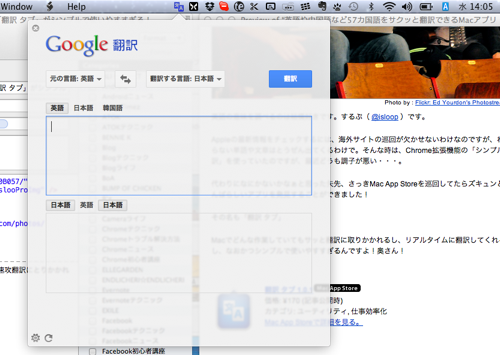
翻訳タブはメニューバーに常駐してるので、Macでどんな作業していても、すぐ起動できます。これは結構熱い。動画みていても、ブラウジングしていても、上のようにブログを書いていても、わからない単語や文章をすぐ翻訳できます。
リアルタイムに翻訳してくれる。
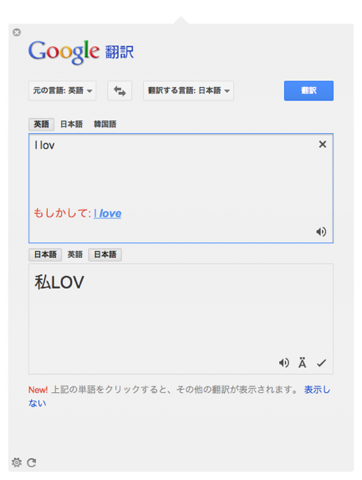
一字ずつ翻訳作業に入ってくれます。ですので、打ちながら文章が間違ってるか間違ってないかの確認ができます。 さらに、単語が間違ってても、足らなくても「もしかして:〜」といってくれるので翻訳作業が捗ります。
英語や中国語やフランス語など57カ国語翻訳できる。
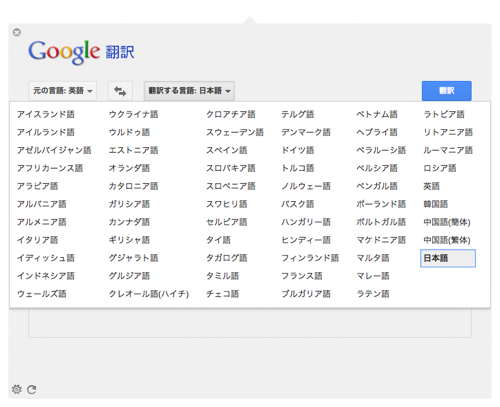
英語はもちろん、中国語やフランス語、ロシア語、スロバキア語も翻訳できます!
シンプルなUI。サックサクの挙動!
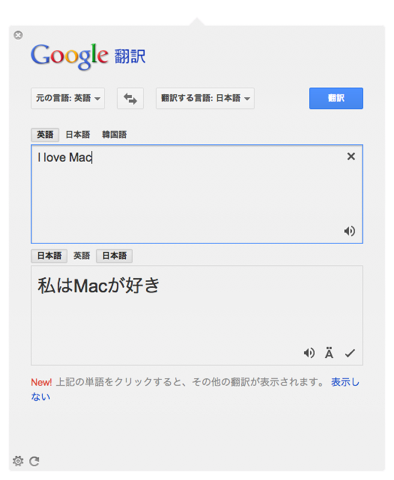
今までいろいろいってきましたが、一番の推しは、やはりシンプルなUIですねー。上のテキストボックスにテキストを入れたら、その下にその翻訳文が出てきます。
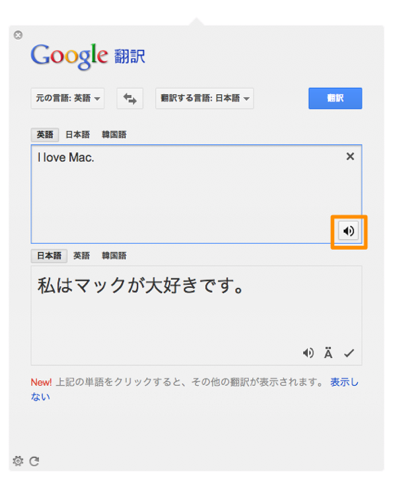
ちなみに、上のテキストボックスの右下にあるスピーカーをクリックすると、英語を喋ってくれます。
というわけで「翻訳 タブ」はおすすめ!
というわけで、「翻訳 タブ」おすすめです!
170円(記事公開時)と、有料ですが、この手軽さは確実にコーラペットボトル1個分以上だと確信できます!
とくに翻訳の際に一回一回Google翻訳にアクセスしていた人にはおすすめしたいなぁ。その人は特にぎゅっと時間の無駄をなくすことができるでしょう!
おまけ: Mac起動時に「翻訳 タブ」を自動起動する方法
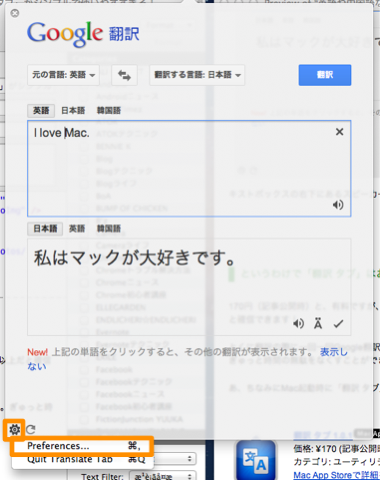
設定アイコンをクリックして、Preferences…をクリックします。
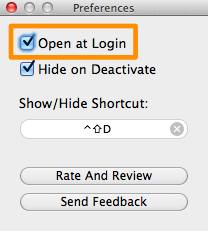
Open at LoginをチェックすることでMac起動時に、翻訳タブも自動起動できます。
関連:iPhoneを無料でUSBメモリ化出来ちゃうMacアプリ「iPhone Explorer」が神すぎる件。
関連:脱スクショ! サクっとあらゆるスクリーンキャプチャが撮れるMacアプリ「Screenium」が熱い!


